
オンラインコワーキング with ポモドーロタイマー
あらB.fm Ep. 45 をきっかけにあらBさんやピージェイさんたちとたまにオンラインコワーキングをするようになりました。
やり方は任意のビデオ通話アプリにつないで作業するだけ。なぜか我々はポッドキャスト収録用の zencastr を使っています。なるべくハードルを下げるため出入りは自由になっています。
始めてみるとかなり良くて、他人に見られていることでサボりにくくなりました。やっていくうちに気になったのが、雑談したくなったときにどのタイミングで話しかけたらよいか、でした。そんな折 r7akamura さんの作業配信を見ていたところ、50分作業して10分休憩+雑談というやりかたをされていました。
ブログにやり方が書かれており OBS でシーンの切り換えや YouTube のチャプターを付与したりされているようです。
この中で使われている、 OBS用ポモドーロタイマーを使えばタイマーを表示できることが分かりました。
上記は時間だけしか表示されないので、 displayState=1 のURLクエリを付与することで work/break の状態が表示されるようにこちらのプルリクを送らせていただきました。
マージして頂いたのでこのようにすれば work/break が表示されます。
オンラインコワーキング with ポモドーロタイマーのやりかた
上記を使ってポモドーロタイマーを表示しつつオンラインコワーキングをする方法を記しておきます。
必要なもの
PC (Windows/Mac/Linux)
WebカメラまたはPC内蔵カメラ
OBS
OBS を使うので、持っていなければインストールします。OBSを起動したら以下のような画面になるので、「+」を押します。

コンテクストメニューが出たら、ブラウザを押します。
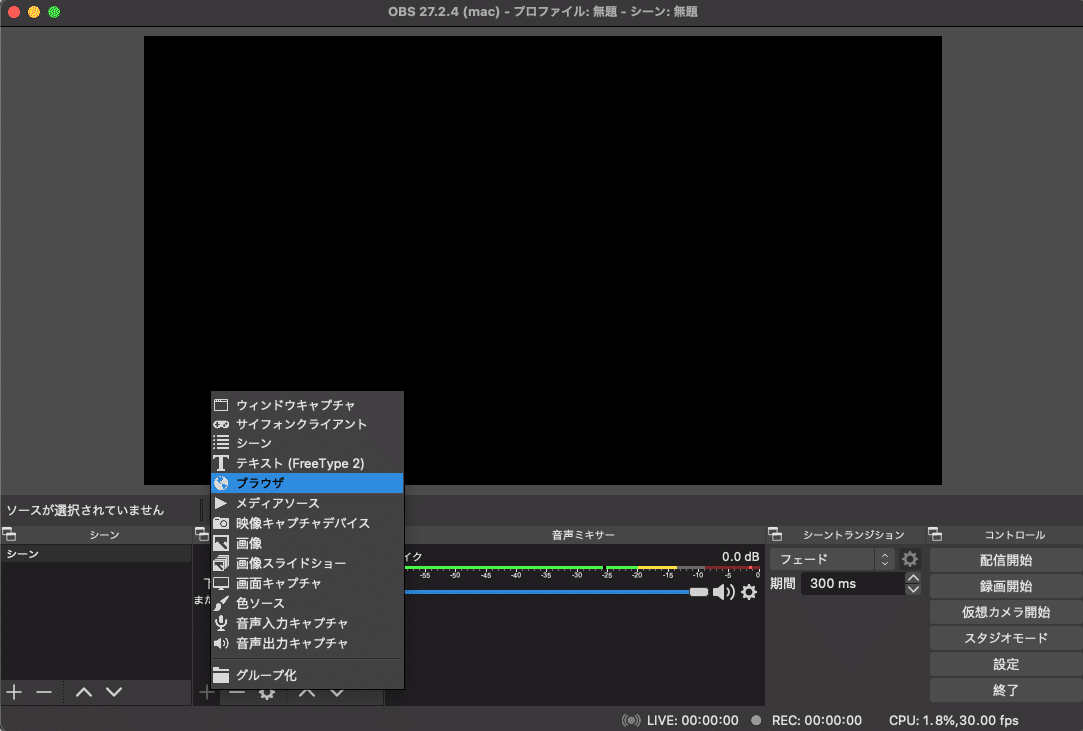
以下のウィンドウが出たら https://r7kamura.github.io/obs-browser-sources/pomodoro.html?displayState=1&work=25&break=5 をURL に入力します (25分作業、5分休憩の場合)。
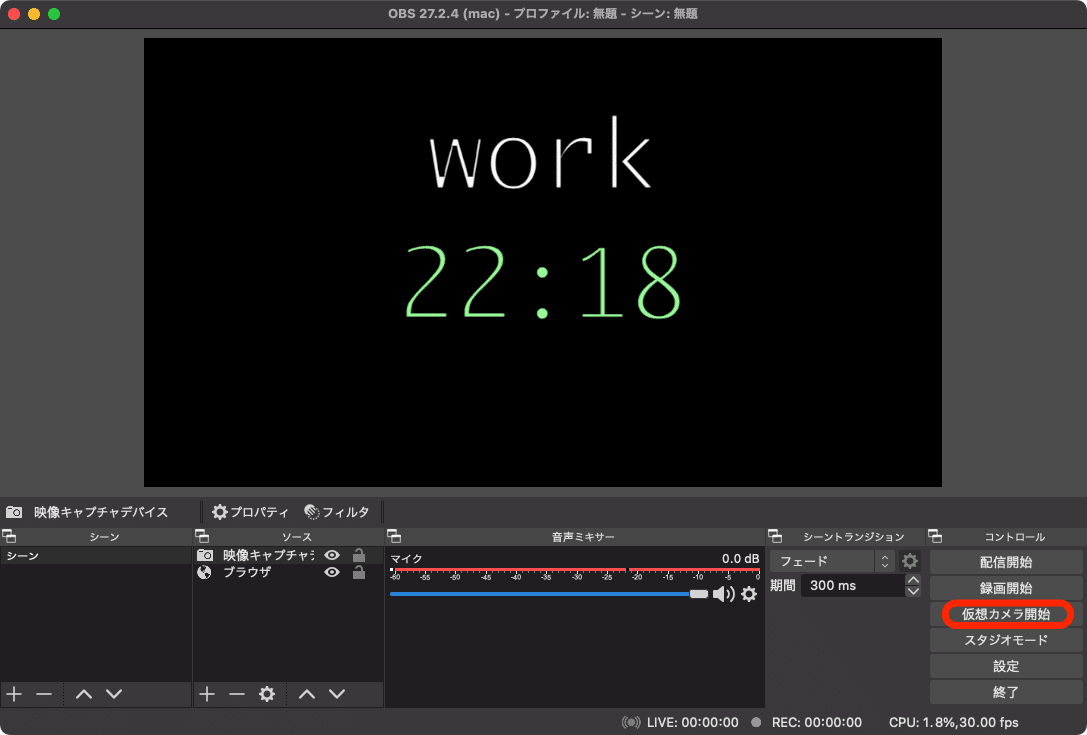
OK を押すと以下のようになるので、カメラの映像も OBS に加えるなどしたあと、「仮想カメラ開始」を押します。
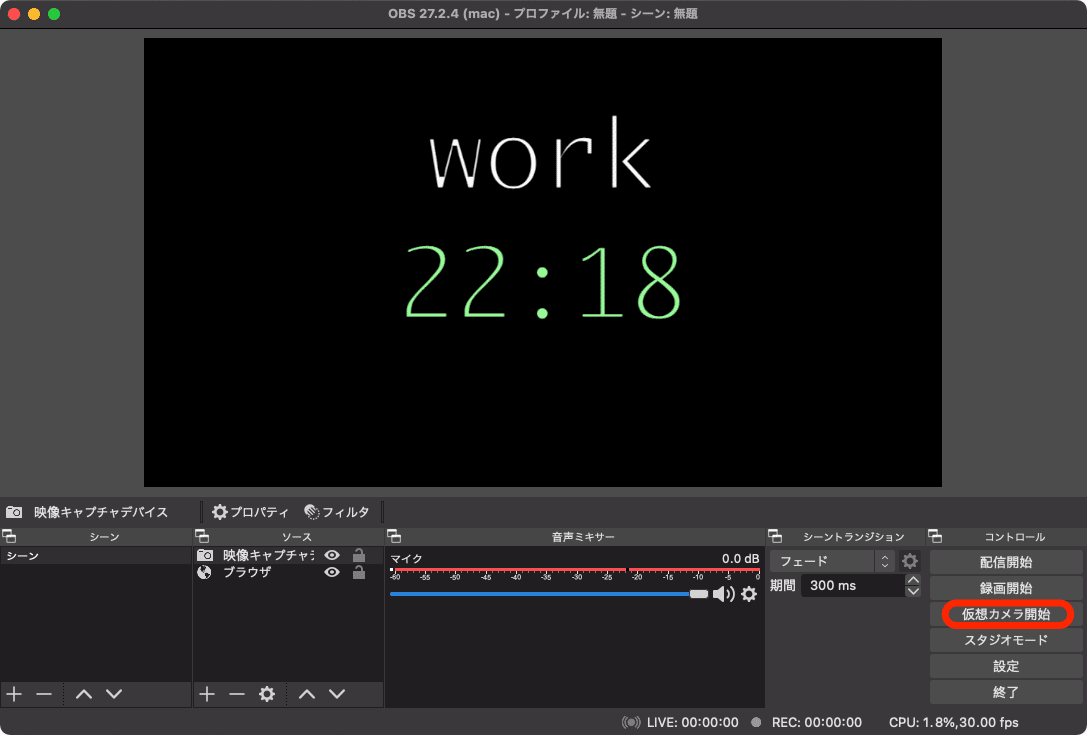
あとはお使いのビデオ通話アプリで OBS の仮想カメラを選択します。
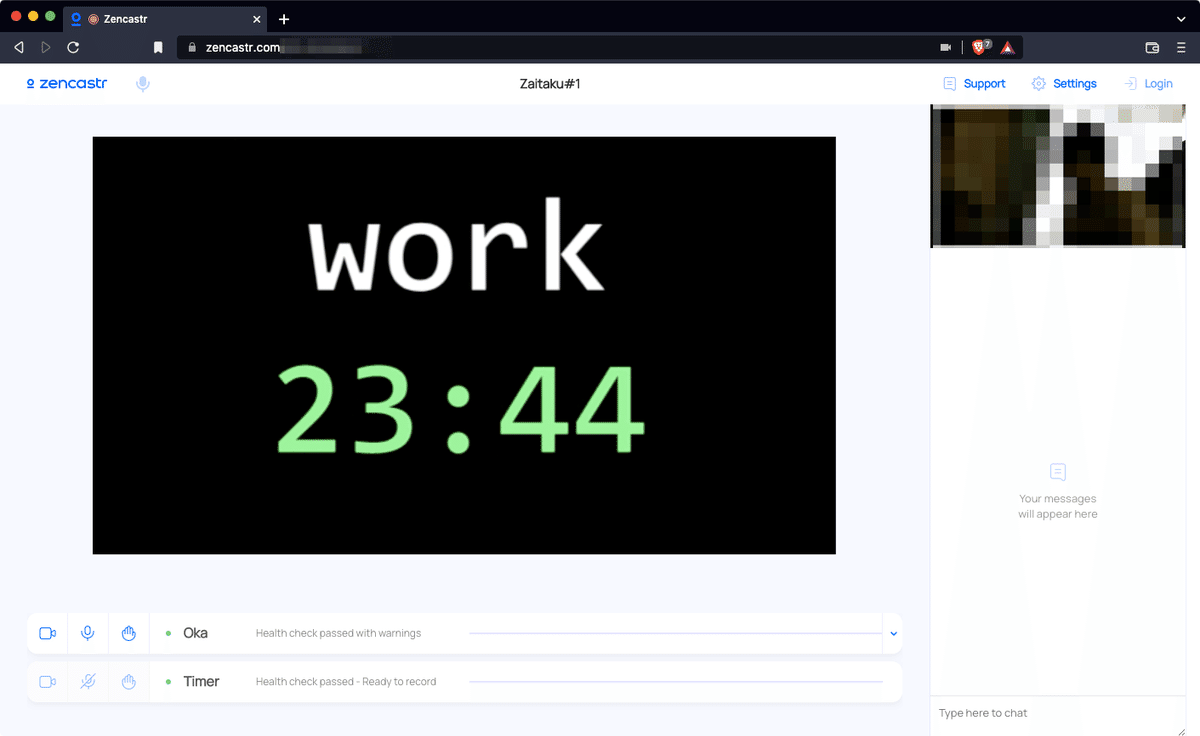
追記
使い方をまにーさんが動画にしてくれていたのでこちらのほうが分かりやすいかもしれません。
この記事が気に入ったらサポートをしてみませんか?
